大神教你电脑打开黑屏原因排查
电脑黑屏怎么办?黑屏出现的原因有很多,接下来我们看看什么样的原因会造成电脑黑屏吧,希望能帮到你排查出问题和找到解决方法。
很多小伙伴都想了解关于启动黑屏的内容,为了更好的帮助大家了解电脑启动黑屏出现时该怎么办,今天小编将分享一个关于黑屏问题排查和简单的修复的技巧,希望能帮助到大家。
电脑启动黑屏
原因一.首先请检查显示器电缆是否正确地插入到主机接口中,然后再检查显卡与主板插槽之间的接口是否对接好。如有必要,请将显卡取下,重新安插一次,以确保线口插到位。再检查显示器是否正常,有条件可以换一个显示器试一试。
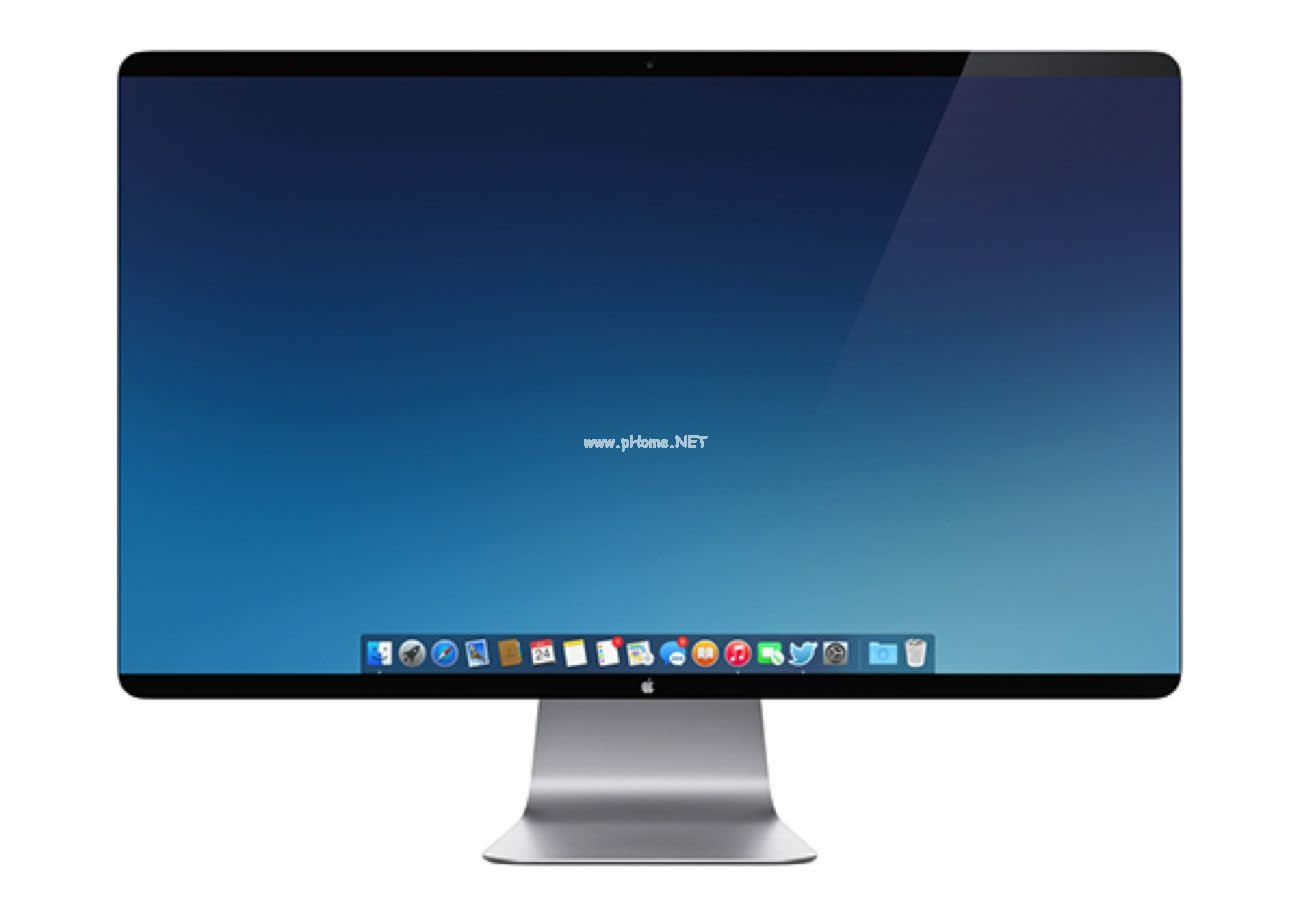
开机黑屏示例1
原因二.检查风扇是否正常运转,可测量一下电压输出是否正常。
原因三.排查内存故障,把内存条取下来用橡皮擦拭金手指,清理插槽内的灰尘,之后重新且正确插好。不行还可以换一个槽口插入。

开机黑屏示例2
原因四.排查硬盘故障,一般硬盘的故障在屏幕上多会有英文提示,“找不到硬盘”“系统无法读取”等。如果是连接线出故障,换一条线就可以了

开机黑屏示例3
原因五:软驱启动不当会黑屏。
有时软驱启动不当也会造成电脑开机或重启黑屏,为避免此类情况也可以在BIOS中取消软盘启动项,开机按DEL进入BIOS然后选advancedbiossetup看见有floopy的就把它改成HDD-0或IDE-0。
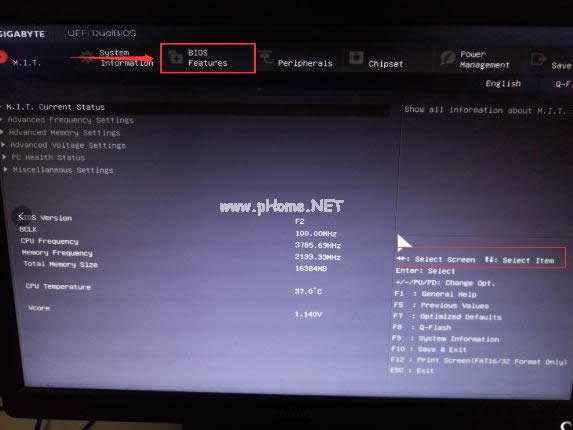
开机黑屏示例4
原因六:系统设置引起的假黑屏
解决方法:右击桌面选“属性”-“屏幕保护程序”--设置无屏幕或其他屏保并且把等待时间设长久一些。
原因七:显示器设置不当会黑屏。
解决方法:有时显示器不可以用高分辨率,一旦选择高分辨率则马上黑屏,可以按显示器亮度设置。
原因八:新驱动加入不当会黑屏。
如果刚安装完某个硬件的新驱动出现了黑屏故障,请到安全模式来卸载或禁用这个新驱动
进入“安全模式”
方法一:开机时迅速按下F8键选择“安全模式”。
进入“安全模式方法二:
1、开始--运行--输入msconfig--确定--点击“Boot.ini”标签。
2、选择“/SAFENOOT”;第3,点击“确定”保存退出重启电脑。
3、重启之后出现的WindowsXP高级选项菜单选择“安全模式”即可。
4、如果要取消“高级选项菜单”重复上述步骤,不同的是第2步取消选择“/SAFENOOT”。
原因九:新硬件加入不当会蓝屏。
解决方法:检查新硬件是否插牢,将其拔下,然后换个插槽,并安装最新的驱动程序。
如果不是以上原因,或者是其他原因,都可以先用以下常用的黑屏解决方法:开机时快速按下F8键就会出现高级启动选项菜单,接着选择“最后一次正确配置”启动电脑
……